تحظى أجهزة iPad بشعبية كبيرة بين كل الفئات العمرية. إذا كنت تريد أن تلعب لعبة كطفل ، أو تتعامل مع عملك كرجل أعمال ، أو تدرس كطالب ، فسيساعدك جهاز iPad بأفضل ميزات iOS. في بعض الأحيان ، لا تنظر إلى سعة تخزين iPad بعين الاعتبار أثناء التعامل مع شئونك. بهذه الطريقة ، يتم ترك جهاز iPad الخاص بك بدون مساحة خالية.
إذا حدث لك الأمر ذاته و لديك استفسارات حول كيفية إخلاء بعض المساحة على جهاز iPad ، فهذه المقالة هي كل ما تحتاجه. سيخبرك هذا المقال بكيفية حذف الصور على iPad والأفلام ورسائل البريد الإلكتروني وما إلى ذلك.
الجزء 1: كيفية حذف الصور على iPad؟
إذا كنت ترغب في إخلاء بعض المساحة على جهاز iPad الخاص بك عن طريق حذف الصور في معرض الصور الخاص بك ولا يمكنك حذف الصور من جهاز iPad ، فسيساعدك هذا القسم. لمتابعة عملية الحذف ، سيتعين عليك اتباع الخطوات السهلة التالية.
- أولاً وقبل كل شيء ، انتقل إلى أيقونة الصور الملونة.
- اضغط على الأيقونة لفتح الصور.
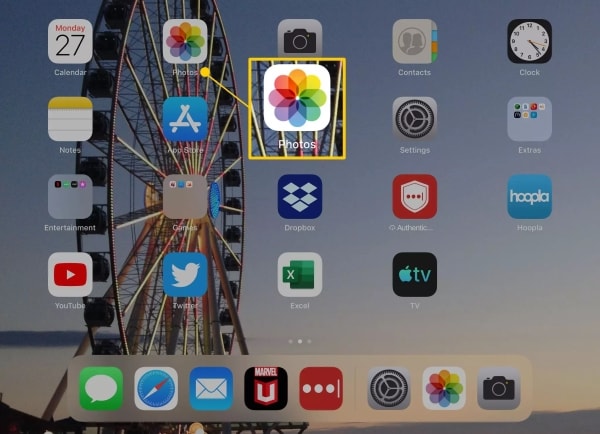
- إذا كنت تريد حذف صورة واحدة ، فانقر فوق الصورة لفتحها.
- ثم اضغط على علامة سلة المهملات في الأسفل لحذف الصورة.
- إذا كنت ترغب في حذف عدة صور في وقت واحد ، فانقر فوق خيار "Select" المكتوب في الزاوية العلوية بعد فتح الصور.
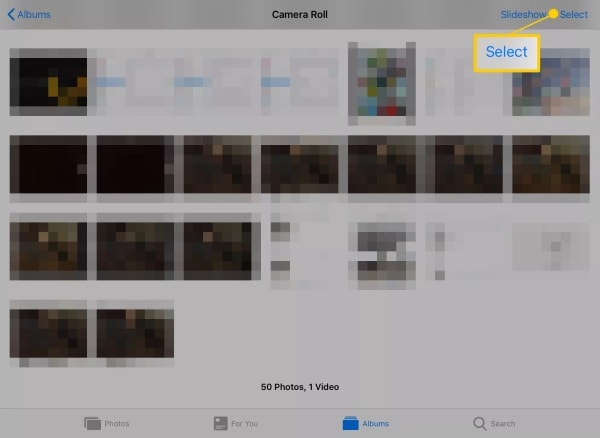
- حدد الصور التي تريد حذفها.
- ثم اضغط على علامة سلة المهملات في أسفل الشاشة.
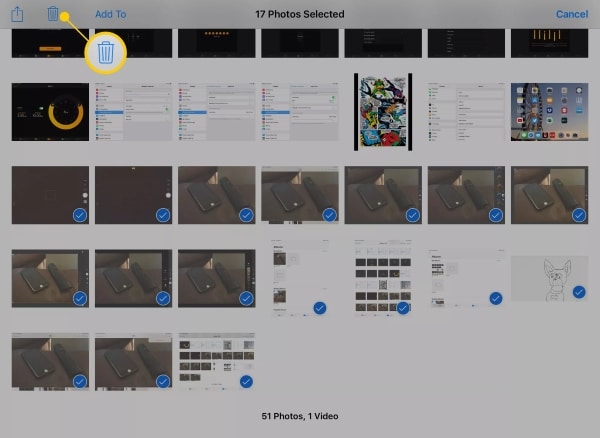
- ستظهر نافذة بها خيار "حذف الصورة" أسفل الشاشة. اضغط على "Delete Photo" لتأكيد عملية الحذف.
بهذه الطريقة ، سيتم حذف صورك. ولكن إذا كنت تريد استعادة هذه الصور ، فيمكنك الانتقال إلى مجلد "المحذوف مؤخرًا" ، والنقر على الصورة ، والنقر على خيار "Recover" لاستعادة صورتك.
الجزء 2: كيفية حذف الأفلام على iPad؟
إذا كان لديك العديد من مقاطع الفيديو على جهاز iPad ولا يمكنك تخزين الأشياء الضرورية ، فلا داعي للقلق لأننا هنا للتعامل مع ارتباكك حول كيفية حذف الملفات مثل مقاطع الفيديو على iPad. إن حذف الأفلام من جهاز iPad ليس بالمهمة الصعبة ويمكن القيام بذلك باتباع خطوات سهلة وقابلة للتطبيق ، والتي تستغرق أقل وقت ممكن. لذلك دعونا نتعرف على هذه الخطوات.
- على شاشتك الرئيسية ، اضغط على أيقونة "Apple TV".
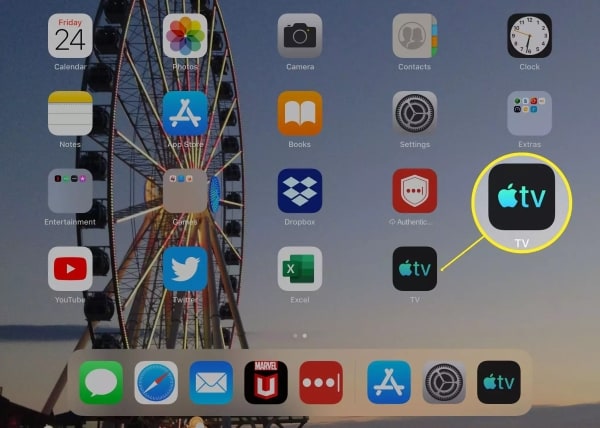
- اضغط على خيار "المكتبة" المذكور في أسفل الشاشة.
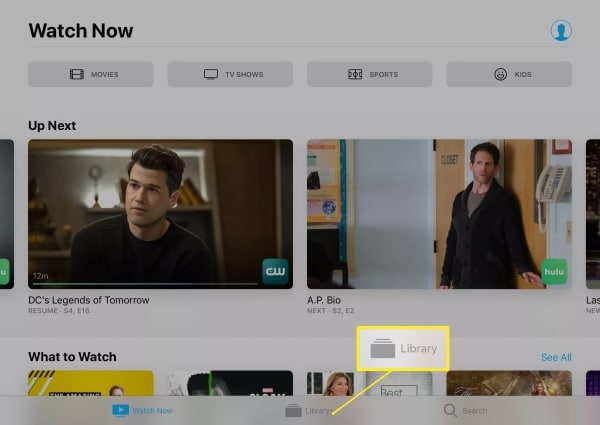
- اختر خيار "تم التحميل" من خيارات قائمة "المكتبة".
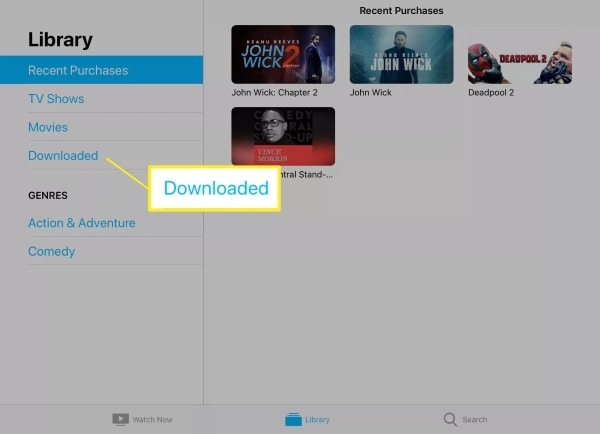
- اضغط على "Edit" وحدد الفيديو / الفيلم الذي تريد حذفه.
- اضغط على زر "Delete" الموجود في أعلى يمين الشاشة.
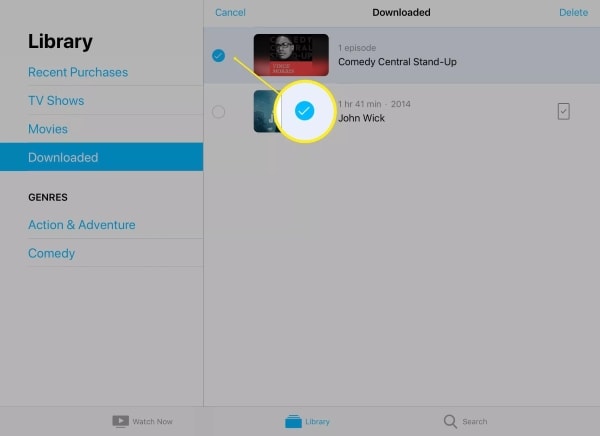
- ستفتح نافذة تأكيد ، تُظهر رسالة "Delete Download".
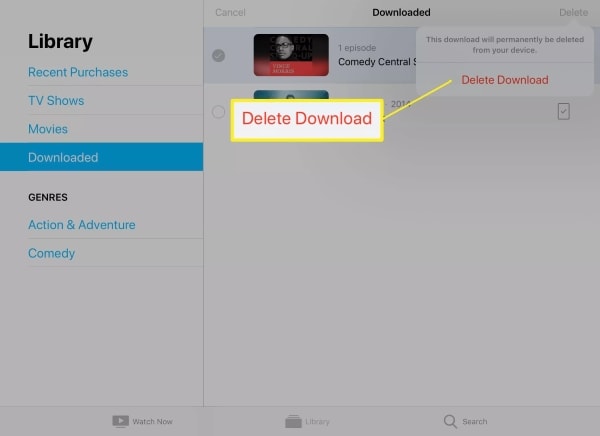
بعد الانتهاء من هذه الخطوات ، سيتم حذف الفيديو الخاص بك.
الجزء 3: حذف رسائل البريد الإلكتروني المتعددة على iPad؟
رسائل البريد الإلكتروني هي جزء ضروري من حياتنا. عادة ما يكون لدينا أكثر من عنوان بريد إلكتروني لاستخدامات مختلفة. ليست هناك حاجة لحذف رسائل البريد الإلكتروني على iPad. ولكن إذا كنت ترغب في القيام بذلك ، فلا توجد طريقة يمكنك من خلالها حذف رسائل بريد إلكتروني متعددة على جهاز iPad الخاص بك مرة واحدة. يسمح لك ذلك فقط بحذف رسائل البريد الإلكتروني المتعددة على iPad إذا كانت موجودة في المجلد ذاته مثل صندوق الوارد.
سيساعدك هذا القسم في التعامل مع الاستفسارات حول كيفية حذف رسائل البريد الإلكتروني من جهاز iPad. عليك فقط التفكير في الخطوات التالية للتعامل مع هذه العملية.
- افتح تطبيق "Mail" على جهاز iPad.
- اضغط على المجلد الذي تريد حذف رسائل البريد الإلكتروني ، على سبيل المثال ، "Inbox".
- في الجزء العلوي من الشاشة ، اضغط على خيار "Edit".
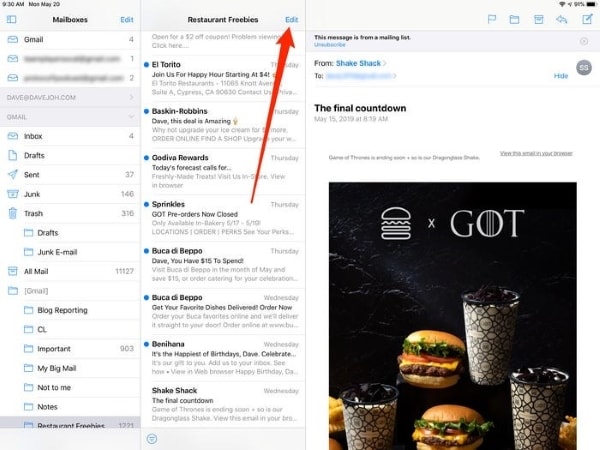
- اضغط على البريد الأول لتحديده.
- انقر على خيار "Move" الظاهر أسفل الشاشة واستمر في الضغط عليه.
- اضغط عليه اضغط على البريد المحدد ، وسوف يتم إلغاء تحديده.
- بعد ذلك ، توقف عن الضغط على "Move".
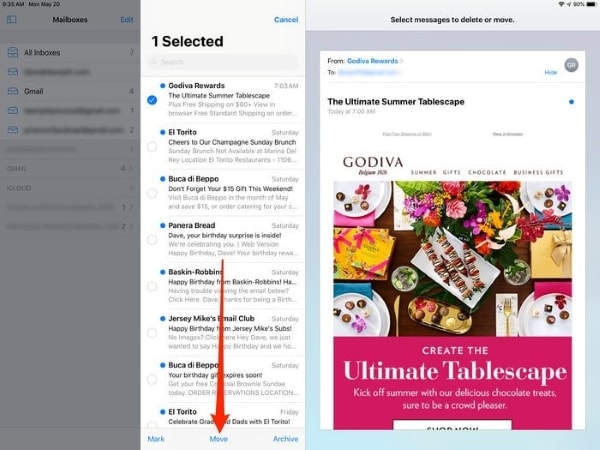
- سيتم عرض جميع رسائل البريد الإلكتروني في المجلد الآن.
- الآن اضغط على مجلد "المهملات" لنقل جميع الرسائل هناك.
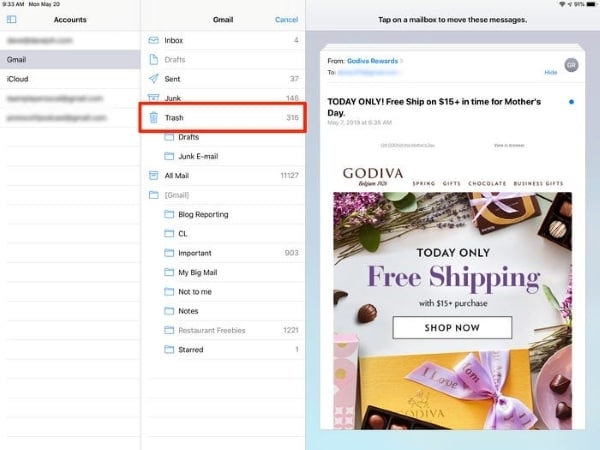
الجزء 4: حذف الإشارات المرجعية والمفضلة على iPad.
يحتوي Safari على ميزات مفيدة ، لكن الإشارات المرجعية والمفضلة هي الأكثر شيوعًا. من خلال هذين ، لا تفقد مواقعك المفضلة أبدًا. إذا كان عليك التوقف مؤقتًا عن قراءة كتابك أو حفظ موقع الويب المفضل لديك ، فيمكنك حفظه في الإشارات المرجعية والمفضلة.
إذا كنت تريد ، لأي سبب من الأسباب ، حذف الإشارات المرجعية على iPad أو حذف المفضلة على iPad ، فنحن نوفر لك تغطية إحتياجاتك. لتنفيذ الإجراء ، اتبع هذه الخطوات السهلة.
- اضغط على أيقونة "Safari" لفتحه.
- في الجزء العلوي من التنقل ، انقر فوق "الإشارات المرجعية".
- ستظهر قائمة الإشارات المرجعية أمامك.
- اضغط على خيار "Edit" في الركن الأيمن السفلي.
- اضغط على علامة "-" الحمراء للإشارة المرجعية التي تريد حذفها.
- سيظهر خيار "الحذف" أمامك.
- اضغط على زر "Delete" واضغط على "Done" لإنهاء العملية.
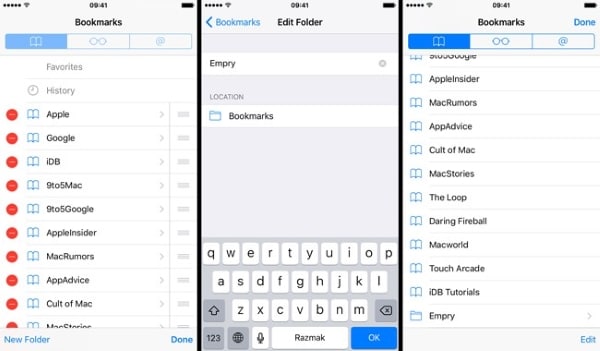
- وبالمثل ، إذا كنت تريد حذف المفضلة. انتقل إلى "Favorites".
- اضغط على خيار Delete واحذف المفضلة التي تريدها.
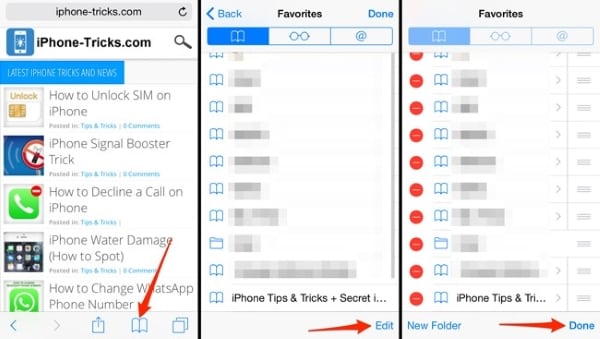
الجزء 5: حذف الرسائل من iPad.
إذا كنت تشعر أن صندوق الوارد الخاص بك على iPad ممتلئ ، فلا داعي للقلق لأننا سنساعدك في التخلص من بعض الرسائل الإضافية. لذا ، إذا كانت لديك استفسارات وارتباك حول كيفية حذف الرسائل من جهاز iPad ، فأنت في أيد أمينة.
دعونا نرى الخطوات التي سيتعين عليك تنفيذها لحذف الرسائل من جهاز iPad.
- أولاً وقبل كل شيء ، قم بتشغيل تطبيق "الرسائل" على جهاز iPad.
- افتح التطبيق. سترى قائمة الرسائل أمامك.
- اضغط على الرسالة التي تريد حذفها.
- اسحبها إلى اليسار أثناء الضغط.
- سيظهر خيار "Delete" على الجانب الأيمن.
- اضغط على "Delete" لحذف الرسالة على iPad.
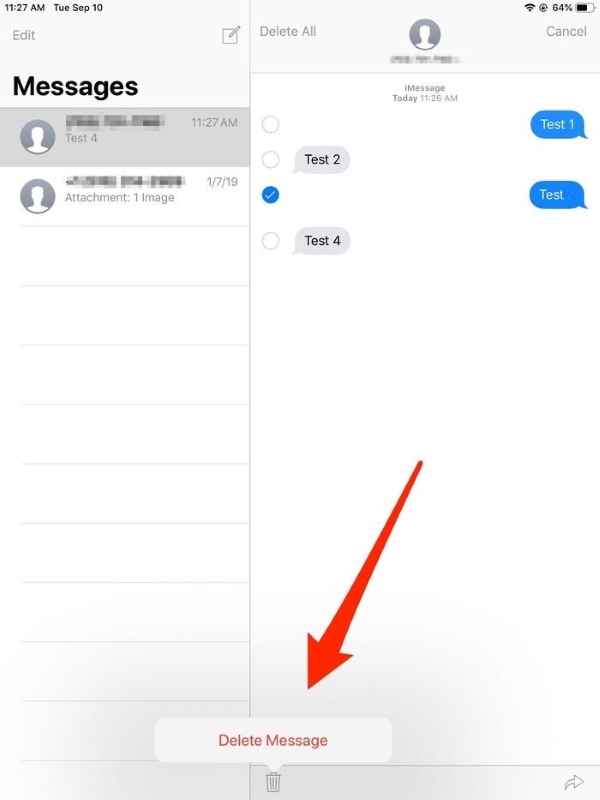
إذا كنت تريد حذف أكثر من رسالة ، يمكنك تكرار العملية. بهذه الطريقة ، يمكنك حذف جميع الرسائل الموجودة على جهاز iPad.
الخلاصة
لنفترض أنك تشعر أن جهاز iPad الخاص بك يفيض بالبيانات. ثم لا داعي للقلق على الإطلاق. لأنه يمكنك الآن حذف الصور ومقاطع الفيديو ورسائل البريد الإلكتروني والرسائل من جهاز iPad بعد هذه المقالة. يمكنك أيضًا الحصول على إجراءات حذف الإشارات المرجعية على iPad وحذف المفضلة على iPad هنا.
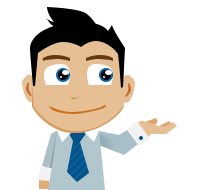
Wondershare Recoverit Data Recovery
هل تريد استعادة الملفات المفقودة أو المحذوفة؟ جرب Wondershare Recoverit! فهو برنامج قوي لاستعادة البيانات سيساعدك على استعادة الملفات من سلة المحذوفات ، وبطاقة sd ، والقرص الصلب ، وبطاقة الذاكرة ، ومحرك الأقراص المحمول ، والكاميرا الرقمية ، وكاميرا الطائرة بدون طيار ، وما إلى ذلك. يمكنك استخدامه على نظامي تشغيل Windows أو Mac.
يسأل الناس أيضاً عن
-
كيف يمكنك إخلاء المساحة على جهاز iPad؟
يمكنك رفع ملفاتك الهامة على iCloud لإنشاء نسخة احتياطية ثم إخلاء المساحة عن طريق حذف البيانات. -
كيف تقوم بحذف مجلد على جهاز iPad؟
لحذف مجلد من جهاز iPad ، اسحب جميع التطبيقات منه. سيتم حذف المجلد تلقائيًا. -
أين يتم تخزين الملفات على جهاز iPad؟
يتم تخزين جميع الملفات الموجودة على جهاز iPad في تطبيق "الملفات". -
هل يوجد سلة مهملات على جهاز iPad؟
يوجد مجلد مهملات يسمى "Recently Deleted" للصور فقط. بالنسبة لباقي البيانات ، لا توجد سلة مهملات.

Khalid Abdullahi
contributor Editor
Generally rated4.5(105participated)